Korzystanie z funkcji tool box – Dell C3765dnf Color Laser Printer User Manual
Page 86
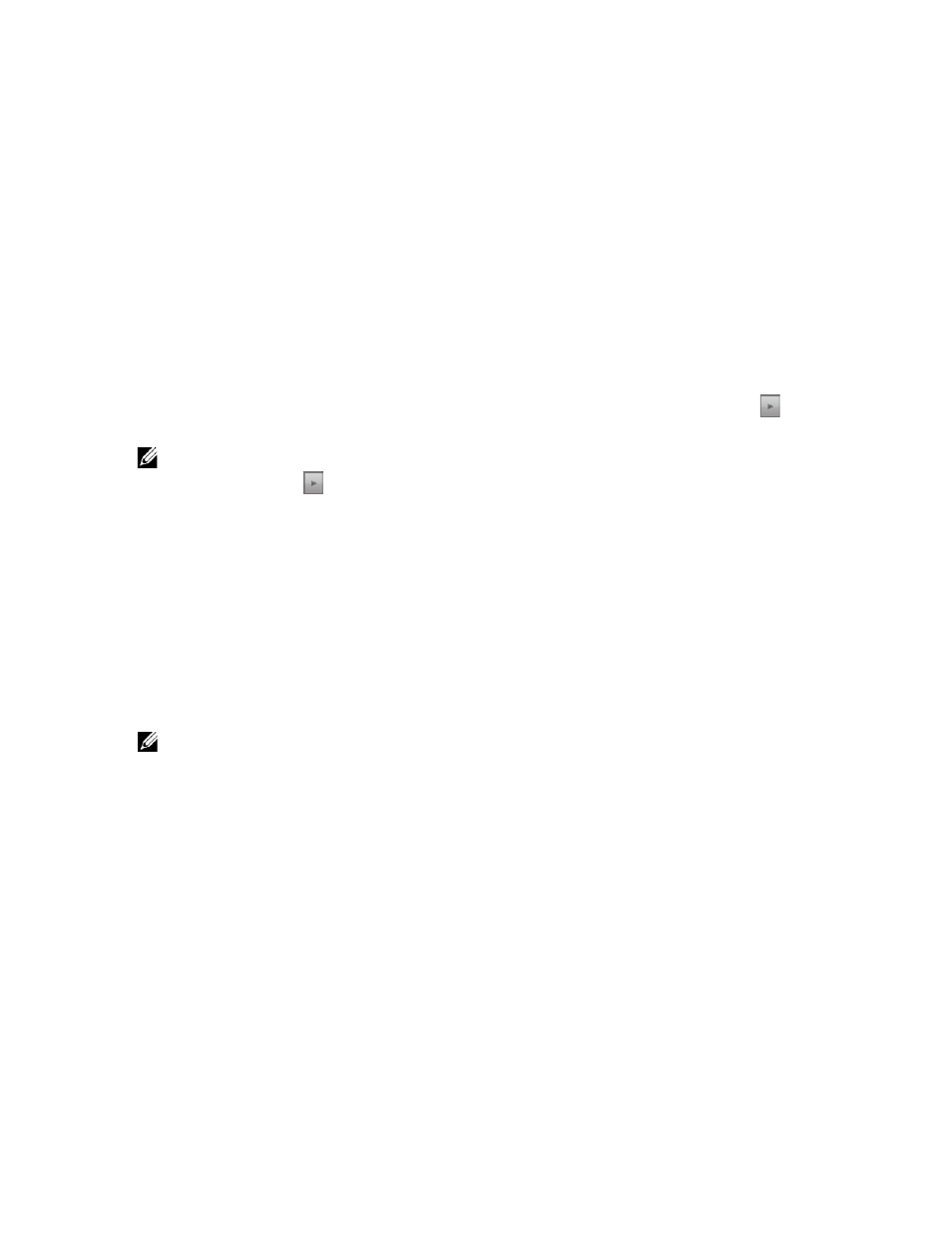
4
Wykonaj jedną z poniższych procedur:
Podłączając drukarkę do sieci poprzez przewód Ethernet:
Wybierz Ethernet.
Podłączając drukarkę do sieci za pomocą adaptera sieci bezprzewodowej:
Wybierz Wireless.
5
Wybierz IP Mode.
6
Wybierz IPv4 Mode, a następnie wybierz OK.
7
Wybierz TCP / IP.
8
Wybierz Get IP Address.
9
Wybierz Panel, a następnie wybierz OK.
10
Wybierz IP Address.
Kursor znajduje się na pierwszym oktecie adresu IP.
11
Za pomocą klawiatury numerycznej wprowadź pierwszy oktet adresu IP, a następnie wybierz
.
Kursor przejdzie do następnej cyfry.
WSKAZÓWKA:
możesz wprowadzić tylko jeden oktet w danym momencie, a po wprowadzeniu każdego oktetu musisz
wybrać
.
12
Wprowadź pozostałe oktety, a następnie wybierz OK.
13
Wybierz Subnet Mask.
14
Powtórz kroki 11 i 12, aby ustawić maskę podsieci.
15
Wybierz Gateway Address.
16
Powtórz kroki 11 i 12, aby ustawić adres bramy.
17
Wyłącz drukarkę, a następnie włącz ją ponownie.
Korzystanie z funkcji Tool Box
1
Kliknij na Start
Wszystkie programy
Dell Printers
Dell C3765dnf Multifunction Color Laser Printer
Tool Box.
WSKAZÓWKA:
informacje dotyczące uruchamiania funkcji Tool Box znajdują się w rozdziale „Uruchomienie funkcji Tool
Otworzy się Tool Box.
2
Kliknij na zakładkę Printer Maintenance.
3
Wybierz opcję TCP/IP Settings z listy po lewej stronie.
Pojawi się strona TCP/IP Settings.
4
Wybierz tryb w IP Address Mode, a następnie wprowadź wartości w polach IP Address, Subnet Mask i
Gateway Address.
5
Kliknij na Apply New Settings, aby zastosować ustawienia.
Możesz także przypisać adres IP do drukarki podczas instalowania sterowników drukarki za pomocą instalatora.
W przypadku korzystania z funkcji Network Installation, oraz gdy opcja Get IP Address jest ustawiona na
AutoIP
lub DHCP w drukarce, można zmienić adres IP z wartości 0.0.0.0 na żądany adres IP w oknie wyboru
drukarki.
84 | Ustawienie adresu IP
